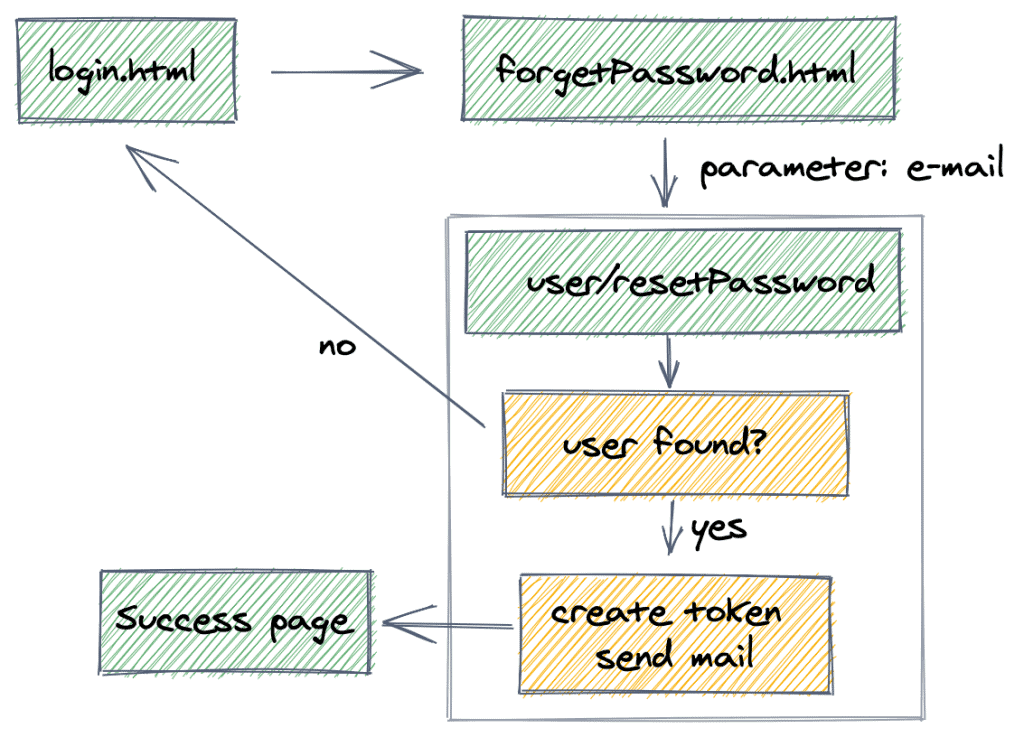«1. Обзор
В этом руководстве мы продолжаем текущую серию «Регистрация в Spring Security» и рассмотрим базовую функцию «Я забыл свой пароль», чтобы пользователь мог безопасно сбросить свои собственные пароль, когда им нужно.
2. Запросите сброс вашего пароля
Процесс сброса пароля обычно начинается, когда пользователь нажимает какую-либо кнопку «сброс» на странице входа. Затем мы можем запросить у пользователя его адрес электронной почты или другую идентифицирующую информацию. После подтверждения мы можем сгенерировать токен и отправить электронное письмо пользователю.
Следующая диаграмма визуализирует процесс, который мы реализуем в этой статье:
3. Токен сброса пароля
Давайте начнем с создания сущности PasswordResetToken, чтобы использовать ее для сброса пароля пользователя. пароль:
@Entity
public class PasswordResetToken {
private static final int EXPIRATION = 60 * 24;
@Id
@GeneratedValue(strategy = GenerationType.AUTO)
private Long id;
private String token;
@OneToOne(targetEntity = User.class, fetch = FetchType.EAGER)
@JoinColumn(nullable = false, name = "user_id")
private User user;
private Date expiryDate;
}При сбросе пароля будет создан токен, и пользователю будет отправлена специальная ссылка, содержащая этот токен.
Токен и ссылка будут действительны только в течение установленного периода времени (в данном примере 24 часа).
4. forgotPassword.html
Первая страница в процессе — это страница «Я забыл свой пароль», где пользователю предлагается ввести адрес электронной почты, чтобы начать фактический процесс сброса.
Итак, давайте создадим простой файл forgotPassword.html, запрашивающий у пользователя адрес электронной почты:
<html>
<body>
<h1 th:text="#{message.resetPassword}">reset</h1>
<label th:text="#{label.user.email}">email</label>
<input id="email" name="email" type="email" value="" />
<button type="submit" onclick="resetPass()"
th:text="#{message.resetPassword}">reset</button>
<a th:href="@{/registration.html}" th:text="#{label.form.loginSignUp}">
registration
</a>
<a th:href="@{/login}" th:text="#{label.form.loginLink}">login</a>
<script src="jquery.min.js"></script>
<script th:inline="javascript">
var serverContext = [[@{/}]];
function resetPass(){
var email = $("#email").val();
$.post(serverContext + "user/resetPassword",{email: email} ,
function(data){
window.location.href =
serverContext + "login?message=" + data.message;
})
.fail(function(data) {
if(data.responseJSON.error.indexOf("MailError") > -1)
{
window.location.href = serverContext + "emailError.html";
}
else{
window.location.href =
serverContext + "login?message=" + data.responseJSON.message;
}
});
}
</script>
</body>
</html>Теперь нам нужно создать ссылку на эту новую страницу «сброса пароля» со страницы входа:
<a th:href="@{/forgetPassword.html}"
th:text="#{message.resetPassword}">reset</a>5. Create the PasswordResetToken
Let’s start by creating the new PasswordResetToken and send it via email to the user:
@PostMapping("/user/resetPassword")
public GenericResponse resetPassword(HttpServletRequest request,
@RequestParam("email") String userEmail) {
User user = userService.findUserByEmail(userEmail);
if (user == null) {
throw new UserNotFoundException();
}
String token = UUID.randomUUID().toString();
userService.createPasswordResetTokenForUser(user, token);
mailSender.send(constructResetTokenEmail(getAppUrl(request),
request.getLocale(), token, user));
return new GenericResponse(
messages.getMessage("message.resetPasswordEmail", null,
request.getLocale()));
}And here is the createPasswordResetTokenForUser() method:
public void createPasswordResetTokenForUser(User user, String token) {
PasswordResetToken myToken = new PasswordResetToken(token, user);
passwordTokenRepository.save(myToken);
}And here is method constructResetTokenEmail() – used to send an email with the reset token:
private SimpleMailMessage constructResetTokenEmail(
String contextPath, Locale locale, String token, User user) {
String url = contextPath + "/user/changePassword?token=" + token;
String message = messages.getMessage("message.resetPassword",
null, locale);
return constructEmail("Reset Password", message + " \r\n" + url, user);
}
private SimpleMailMessage constructEmail(String subject, String body,
User user) {
SimpleMailMessage email = new SimpleMailMessage();
email.setSubject(subject);
email.setText(body);
email.setTo(user.getEmail());
email.setFrom(env.getProperty("support.email"));
return email;
}Note how we used a simple object GenericResponse to represent our response to the client:
public class GenericResponse {
private String message;
private String error;
public GenericResponse(String message) {
super();
this.message = message;
}
public GenericResponse(String message, String error) {
super();
this.message = message;
this.error = error;
}
}6. Check the PasswordResetToken
Once the user clicks on the link in their email, the user/changePassword endpoint:
- verifies that the token is valid and
- presents the user with the updatePassword page, where he can enter a new password
The new password and the token are then passed to the user/savePassword endpoint:
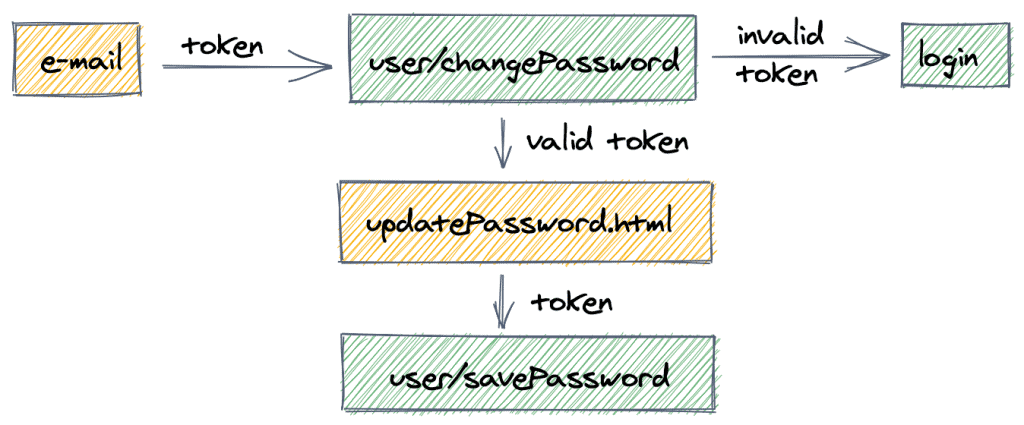
The user gets the email with the unique link for resetting their password, and clicks the link:
@GetMapping("/user/changePassword")
public String showChangePasswordPage(Locale locale, Model model,
@RequestParam("token") String token) {
String result = securityService.validatePasswordResetToken(token);
if(result != null) {
String message = messages.getMessage("auth.message." + result, null, locale);
return "redirect:/login.html?lang="
+ locale.getLanguage() + "&message=" + message;
} else {
model.addAttribute("token", token);
return "redirect:/updatePassword.html?lang=" + locale.getLanguage();
}
}А вот метод validatePasswordResetToken():
public String validatePasswordResetToken(String token) {
final PasswordResetToken passToken = passwordTokenRepository.findByToken(token);
return !isTokenFound(passToken) ? "invalidToken"
: isTokenExpired(passToken) ? "expired"
: null;
}
private boolean isTokenFound(PasswordResetToken passToken) {
return passToken != null;
}
private boolean isTokenExpired(PasswordResetToken passToken) {
final Calendar cal = Calendar.getInstance();
return passToken.getExpiryDate().before(cal.getTime());
}7. Change the Password
At this point, the user sees the simple Password Reset page – where the only possible option is to provide a new password:
7.1. updatePassword.html
<html>
<body>
<div sec:authorize="hasAuthority('CHANGE_PASSWORD_PRIVILEGE')">
<h1 th:text="#{message.resetYourPassword}">reset</h1>
<form>
<label th:text="#{label.user.password}">password</label>
<input id="password" name="newPassword" type="password" value="" />
<label th:text="#{label.user.confirmPass}">confirm</label>
<input id="matchPassword" type="password" value="" />
<label th:text="#{token.message}">token</label>
<input id="token" name="token" value="" />
<div id="globalError" style="display:none"
th:text="#{PasswordMatches.user}">error</div>
<button type="submit" onclick="savePass()"
th:text="#{message.updatePassword}">submit</button>
</form>
<script th:inline="javascript">
var serverContext = [[@{/}]];
$(document).ready(function () {
$('form').submit(function(event) {
savePass(event);
});
$(":password").keyup(function(){
if($("#password").val() != $("#matchPassword").val()){
$("#globalError").show().html(/*[[#{PasswordMatches.user}]]*/);
}else{
$("#globalError").html("").hide();
}
});
});
function savePass(event){
event.preventDefault();
if($("#password").val() != $("#matchPassword").val()){
$("#globalError").show().html(/*[[#{PasswordMatches.user}]]*/);
return;
}
var formData= $('form').serialize();
$.post(serverContext + "user/savePassword",formData ,function(data){
window.location.href = serverContext + "login?message="+data.message;
})
.fail(function(data) {
if(data.responseJSON.error.indexOf("InternalError") > -1){
window.location.href = serverContext + "login?message=" + data.responseJSON.message;
}
else{
var errors = $.parseJSON(data.responseJSON.message);
$.each( errors, function( index,item ){
$("#globalError").show().html(item.defaultMessage);
});
errors = $.parseJSON(data.responseJSON.error);
$.each( errors, function( index,item ){
$("#globalError").show().append(item.defaultMessage+"<br/>");
});
}
});
}
</script>
</div>
</body>
</html>Note that we show the reset token and pass it as a POST parameter in the following call to save the password.
7.2. Save the Password
Finally, when the previous post request is submitted – the new user password is saved:
@PostMapping("/user/savePassword")
public GenericResponse savePassword(final Locale locale, @Valid PasswordDto passwordDto) {
String result = securityUserService.validatePasswordResetToken(passwordDto.getToken());
if(result != null) {
return new GenericResponse(messages.getMessage(
"auth.message." + result, null, locale));
}
Optional user = userService.getUserByPasswordResetToken(passwordDto.getToken());
if(user.isPresent()) {
userService.changeUserPassword(user.get(), passwordDto.getNewPassword());
return new GenericResponse(messages.getMessage(
"message.resetPasswordSuc", null, locale));
} else {
return new GenericResponse(messages.getMessage(
"auth.message.invalid", null, locale));
}
}А вот метод changeUserPassword():
public void changeUserPassword(User user, String password) {
user.setPassword(passwordEncoder.encode(password));
repository.save(user);
}И PasswordDto:
public class PasswordDto {
private String oldPassword;
private String token;
@ValidPassword
private String newPassword;
}
8. Заключение ~ ~~ В этой статье мы реализовали простую, но очень полезную функцию для зрелого процесса аутентификации — возможность сбросить собственный пароль как пользователя системы.
Полную реализацию этого руководства можно найти в проекте GitHub — это проект на основе Eclipse, поэтому его легко импортировать и запускать как есть.
«